theoption(ザオプション)の入金方法
現時点でのザ・オプションの口座への入金方法は『クレジットカード』と『mybitwallet』での入金を行うことが出来ます。
クレジットカードはVISA、Master、JCBが対応となっています。また銀行振込での入金はありませんが、mybitwalletには銀行振込が出来ますので、銀行振込での入金はmybitwalletを経由してとなります。
theoption(ザオプション)の入金画面に移動
ステップ1 ザオプションのサイトにログイン
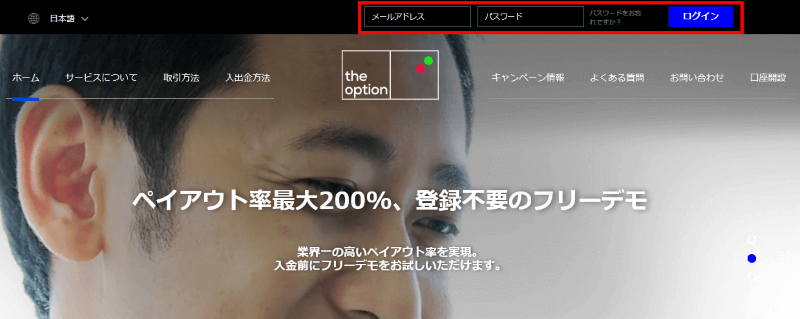

ステップ2 入金方法を選択する画面に移動
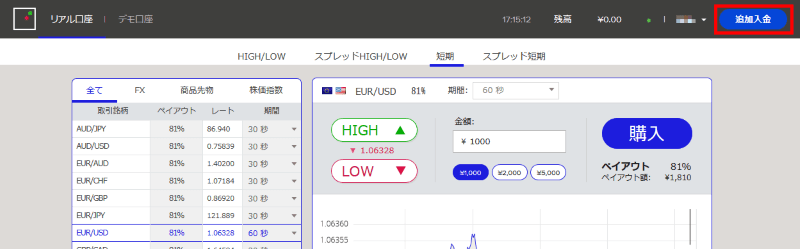
ログイン後、画面の右上にある『追加入金』を押して入金方法を選択する画面に移動します。

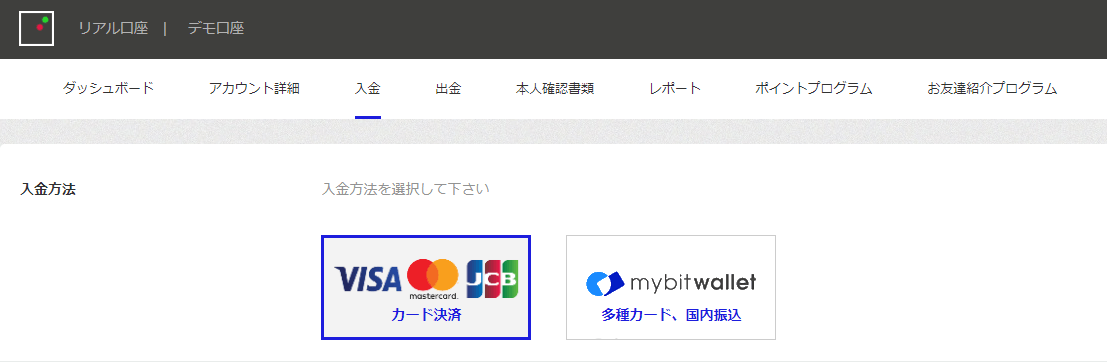
画面に移動出来たら、早速入金申請を進めて行きましょう。ザオプションで選択できる各種入金方法に関しては次の項目で説明していきます。
※ザオプションでは銀行振込での入金はmybitwalletを通じてになります。
theoption(ザオプション)入金方法① クレジットカード
クレジットカードでの入金は、決済確定後すぐに口座残高に反映されるところが魅力的です。このこの項目では、ザ・オプションの入金方法のうち、クレジットカード(VISA,Master,JCB)を利用して入金する際の方法を説明します!
クレジットカード決済完了後、入金額がすぐに口座に反映します。
>>>最低入金額は10,000円から!!
クレジットカードでの最低入金額は1万円
では、ここから実際にザオプションでのクレジットカードでの入金手順を説明していきます。

ステップ1 カード決済の入金方法を選択
クレジットカード入金を行うには『カード決済』の項目を選択します。
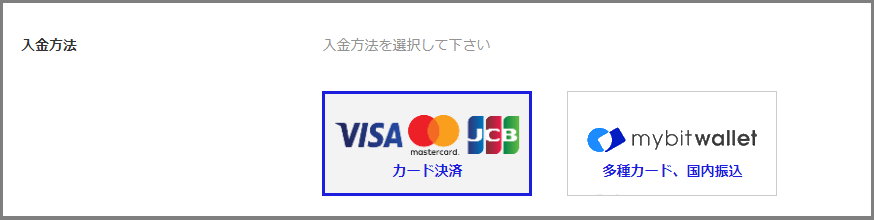
入金方法選択画面いある『カード決済』の項目を開き、入金情報を入力するフォームを開きます。

ステップ2 クレジットカード情報を記入し、入金する
クレジットカード入金項目を選択したら、入金に必要な情報を入力していきます。必要な情報は以下の画像をご確認下さい。
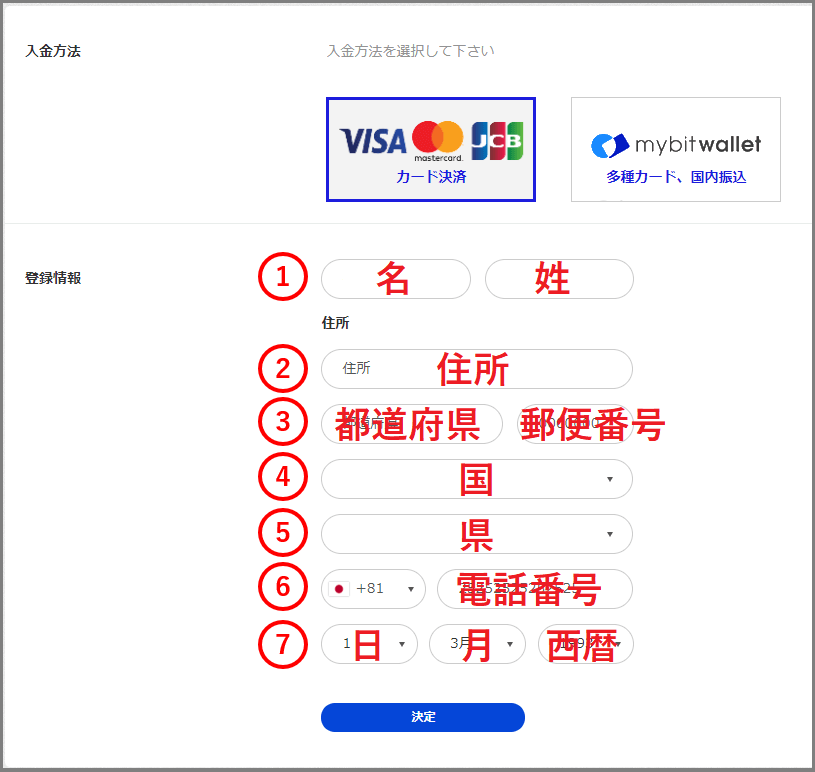
①名前を入力
名、姓の順で入力②住所
都道府県名以下を入力③都道府県、郵便番号
左に都道府県、右に郵便番号④国の選択
『JAPAN』を選択⑤県名
お住まいの県名を入力します⑥電話番号
『+81(日本コード)』を選択し、先頭の『0』を抜いた番号を入力
例:090-1234-5678➡90-1234-5678⑦生年月日の入力
日、月、年の順に記入
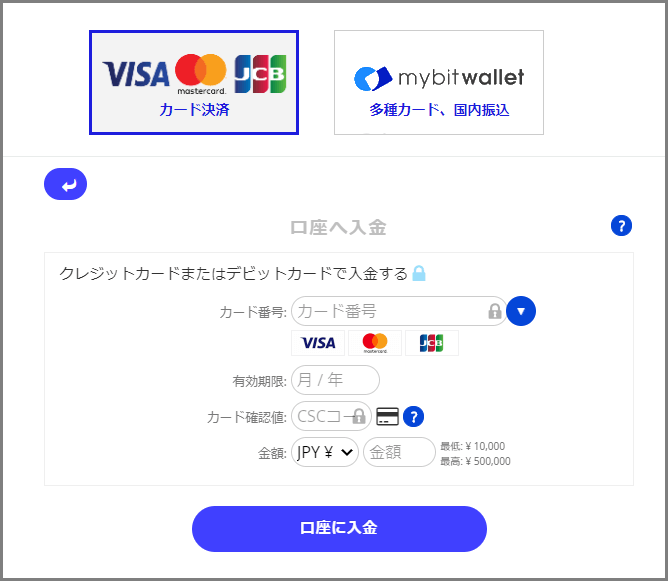
クレジットカード情報の入力後、『入金する』を押すと決済が完了します。
決済時に為替計算されるため、入金額と請求額に若干の差額が生じる可能性があります。万が一、過剰請求となっている場合は、クレジットカードご利用請求明細証明を≪accounts@theoptions.com≫に送付すると取引口座へ差額分返金がありますので、覚えておきましょう。

ステップ3 入金後に残高を確認して取引開始!

入金方法がクレジットカードの場合、カード決済完了後、即時に口座残高に入金額が反映されますので、ザオプション公式サイトで口座残高を確認しましょう。
入金額が口座残高に反映されたことが確認できれば、いよいよザオプションで取引を開始させることが可能です。キャンペーン等でキャッシュバックの受け取りがある場合はその分も正常に表示されますので確認しておきましょう。
theoption(ザ・オプション)で口座開設!!
最低入金額5,000円から取引開始!今すぐ口座開設
theoption(ザオプション)入金方法② mybitwallet

ステップ1 入金方法で『mybitwallet』を選択
ザ・オプションでmybitwalletを利用して入金する為に、mybitwalletの項目を選択する。
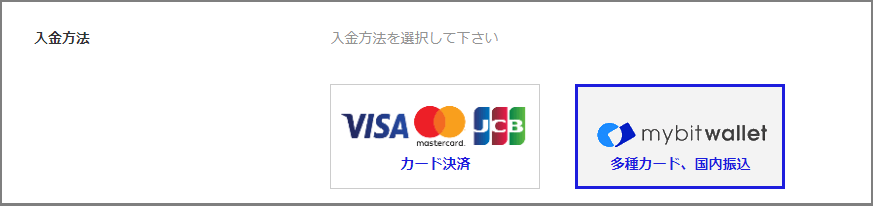
入金方法選択画面にある『多種カード、銀行振込』の項目を開き、入金情報を入力するフォームを開きます。

ステップ2 入金に必要な情報を入力
mybitwalletの入金項目を選択したら、入金に必要な情報を入力していきます。入金時に必要な情報は以下を参考にしてください。
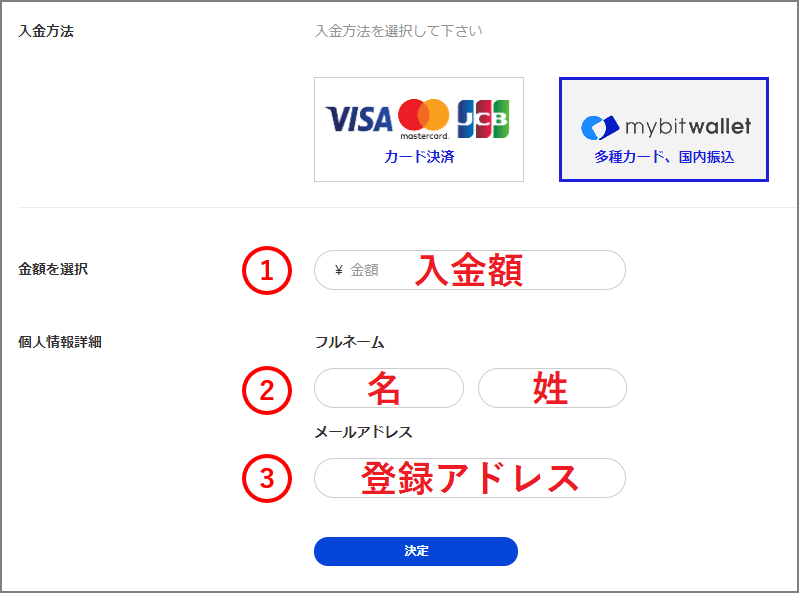
①入金額を入力
最低入金額は5,000円からとなります。②名前の入力
名/姓の順に入力③登録アドレスを入力
mybitwalletの口座開設時に登録したアドレスを入力
必要情報の入力後『決定』を押します。

ステップ3 mybitwalletのログイン画面に移行する
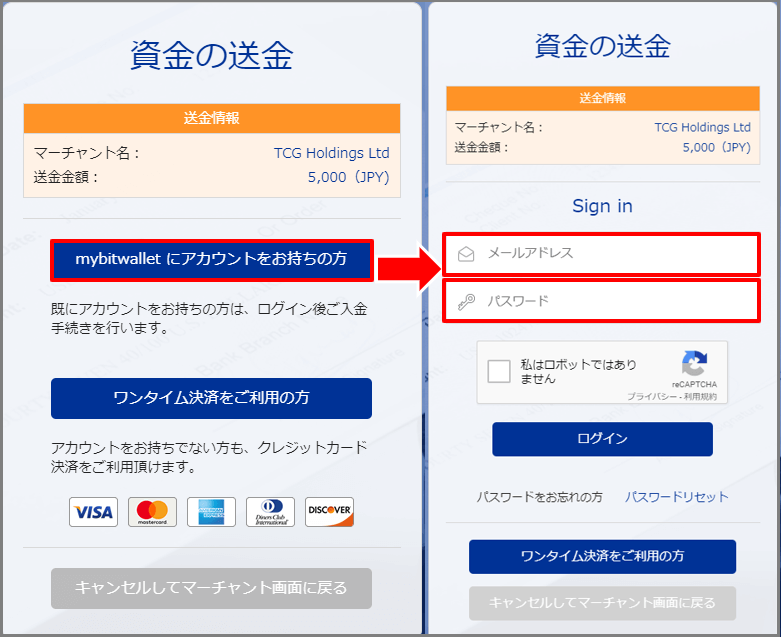
『mybitwalletにアカウントをお持ちの方』を押し、mybitwalletの口座開設時に取得した情報を入力してログインを行いましょう。
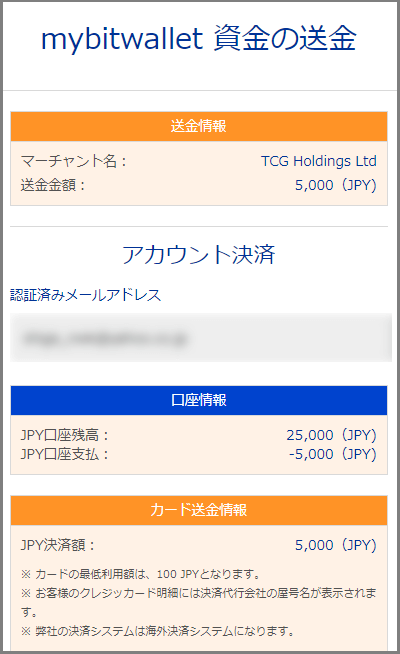
ログインすると自動で決済画面に移行しますのでニア用に間違いがない場合『決済する』を押して決済完了です。
theoption(ザ・オプション)で口座開設!!
最低入金額5,000円から取引開始!今すぐ口座開設